win10在哪修改文件夹颜色 windows10修改文件夹颜色的方法
更新时间:2023-08-02 11:10:00作者:mei
正常情况下,windows10系统文件夹颜色是黄色的,可以存放各种不同类型的数据,可是电脑进行更新升级之后,文件夹就变成黑色的,看起来非常奇怪,在哪可以重新修改文件夹颜色?带着此疑问,下面一起看看windows10修改文件夹颜色的方法步骤。
方法一:
1、右击桌面空白处,选择菜单选项中的"个性化"选项打开。
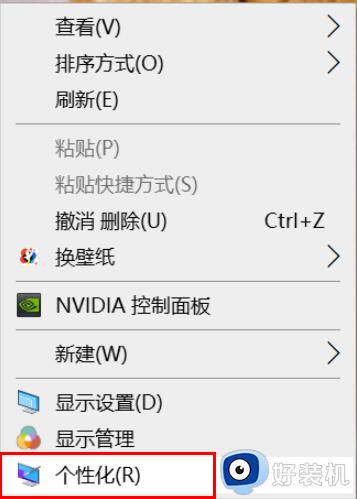
2、在打开的新界面中点击左侧的"颜色"选项。
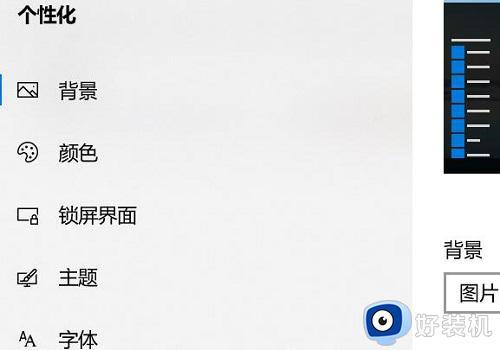
3、然后找到"选择颜色"下方的选项框将其选择为"自定义",并将"默认应用模式"选择为"亮"。
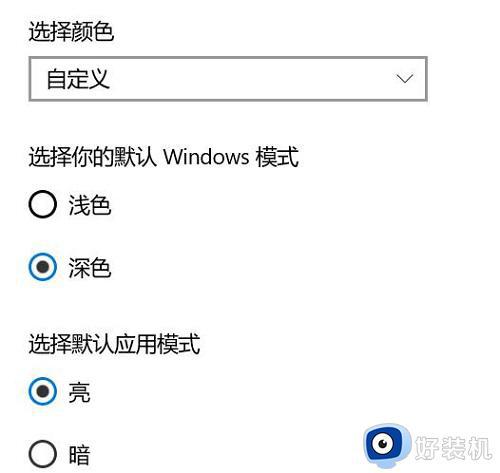
4、这样文件夹背景颜色就变成了白色。
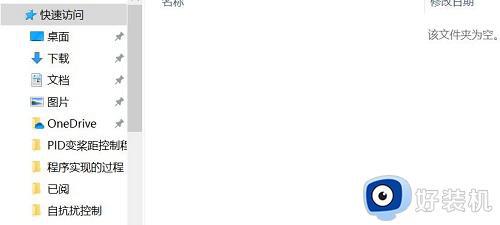
方法二:
1、右击需要修改背景颜色的文件夹,选择菜单选项中的"属性"打开。
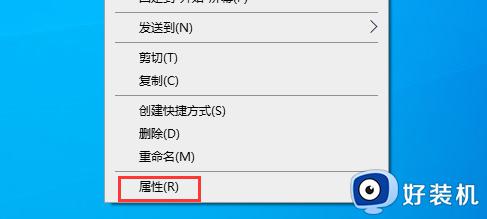
2、在打开的窗口中点击"还原默认图标"按钮,点击应用确定。
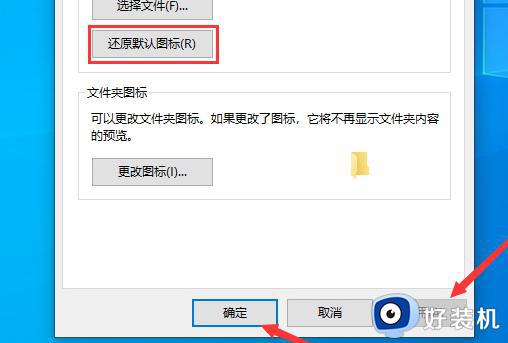
通常情况下windows10系统文件夹颜色可以自由修改的,如果你不满意自己电脑文件夹颜色,也可以采取上文步骤进行修改。
win10在哪修改文件夹颜色 windows10修改文件夹颜色的方法相关教程
- win10更改文件夹窗口颜色的方法 win10系统怎么更改窗口颜色
- win10底部任务栏颜色怎么改 win10修改底部任务栏颜色的图文教程
- win10怎样修改磁贴颜色 win10修改磁贴颜色的方法教程
- 如何给win10标记文件夹颜色 win10标记文件夹颜色的设置方法
- win10任务栏颜色如何修改 win10任务栏颜色更改方法
- win10记事本怎么改变颜色 win10记事本背景颜色如何修改
- win10文件夹背景变成黑色怎么恢复 win10文件夹背景变成黑色两种解决方法
- win10怎么改TXT文件底色 win10记事本背景颜色怎么改
- win10 任务栏颜色怎么改 win10如何更改任务栏颜色
- win10怎样修改高对比度反转颜色 win10修改高对比度反转颜色的方法
- win10拼音打字没有预选框怎么办 win10微软拼音打字没有选字框修复方法
- win10你的电脑不能投影到其他屏幕怎么回事 win10电脑提示你的电脑不能投影到其他屏幕如何处理
- win10任务栏没反应怎么办 win10任务栏无响应如何修复
- win10频繁断网重启才能连上怎么回事?win10老是断网需重启如何解决
- win10批量卸载字体的步骤 win10如何批量卸载字体
- win10配置在哪里看 win10配置怎么看
win10教程推荐
- 1 win10亮度调节失效怎么办 win10亮度调节没有反应处理方法
- 2 win10屏幕分辨率被锁定了怎么解除 win10电脑屏幕分辨率被锁定解决方法
- 3 win10怎么看电脑配置和型号 电脑windows10在哪里看配置
- 4 win10内存16g可用8g怎么办 win10内存16g显示只有8g可用完美解决方法
- 5 win10的ipv4怎么设置地址 win10如何设置ipv4地址
- 6 苹果电脑双系统win10启动不了怎么办 苹果双系统进不去win10系统处理方法
- 7 win10更换系统盘如何设置 win10电脑怎么更换系统盘
- 8 win10输入法没了语言栏也消失了怎么回事 win10输入法语言栏不见了如何解决
- 9 win10资源管理器卡死无响应怎么办 win10资源管理器未响应死机处理方法
- 10 win10没有自带游戏怎么办 win10系统自带游戏隐藏了的解决办法
